Escribir símbolos científicos o matemáticos en Microsoft Word es bastante simple, pero eso no significa que sea fácil. Microsoft Word tiene un cuadro de símbolos dedicado que tiene casi todos los símbolos que podrías necesitar usar en un documento.

Al abrir el cuadro de símbolos cada vez que necesitas insertar un símbolo, se interrumpe un flujo de trabajo normal y eso es si descuenta el tiempo dedicado a buscar el correcto. Para facilitarte las cosas, debes habilitar la función de autocorrección con formato y matemática en Microsoft Word.
Autocorrección para matemáticas funciona de manera muy similar a los comandos slash en Slack. Comienza con una barra invertida (\) y debes ingresar el nombre del símbolo que deseas colocar. La autocorrección reemplazará el nombre con el símbolo correcto.
1. Habilitar la Autocorrección Matemática
- Abre Microsoft Word y dirígete a
Archivo>Opciones. En la ventanaOpciones, ve a la pestañaRevisióny haz clic en el botónOpciones de Autocorrección.
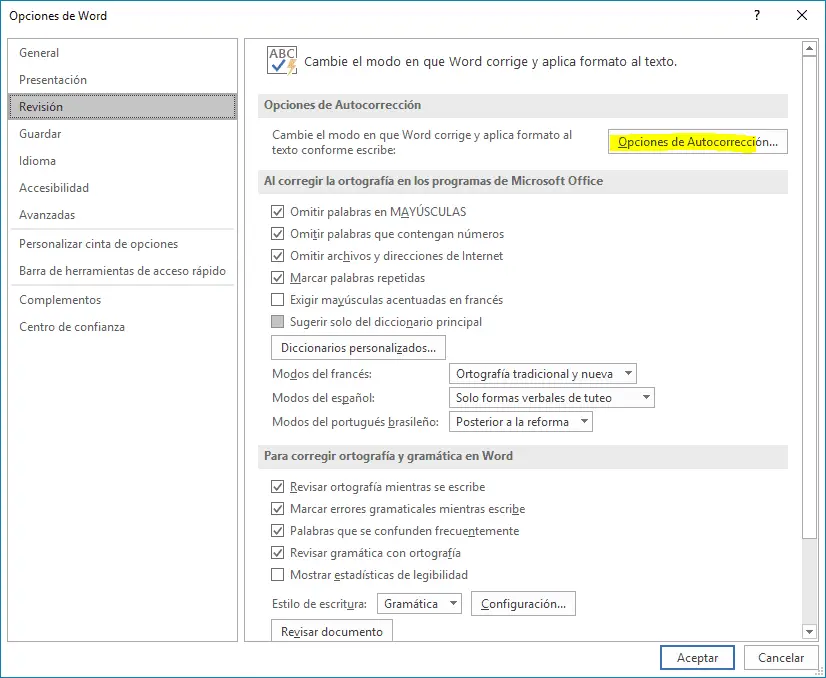
- En la ventana de
Opciones de Autocorrección, ve a la pestañaAutocorrección matemática. Habilita ‘Utilizar las reglas de Autocorrección matemática fuera de las áreas matemáticas‘. Haz clic enAceptary vuelva a tu documento.
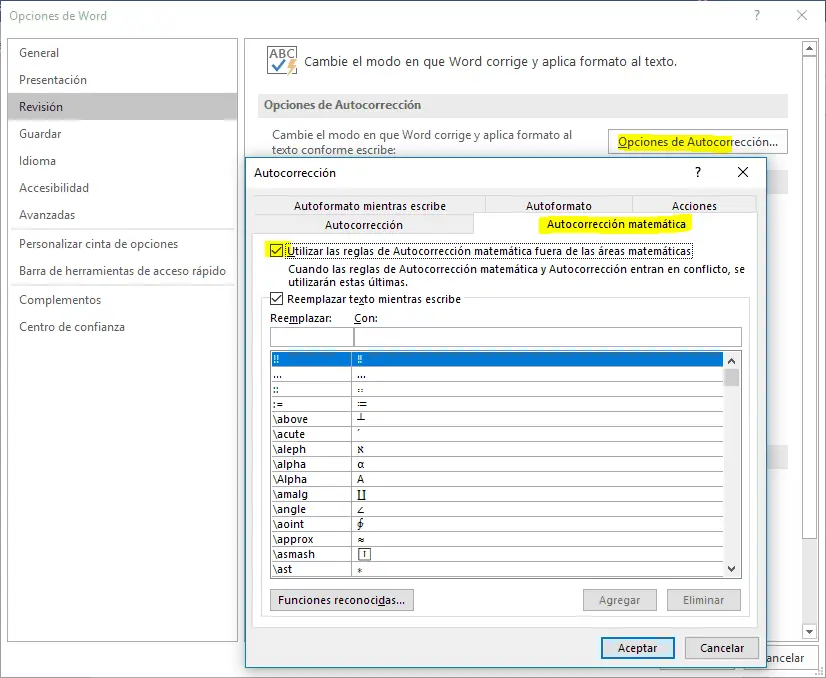
2. Usar la autocorrección matemática
Para utilizar el autocorrector matemático, piensa en un símbolo que necesites insertar. Necesitas saber el nombre del símbolo, por ejemplo, sigma, omega, delta, etc. Si no sabes cómo se llama un símbolo, puedes dibujarlo y descubrirlo.
Una vez que sepas cómo se llama, ingrésalo usando el siguiente comando;
Sintaxis:
\nombre_símbolo
Ejemplo:
\sigma
Salida:
σ
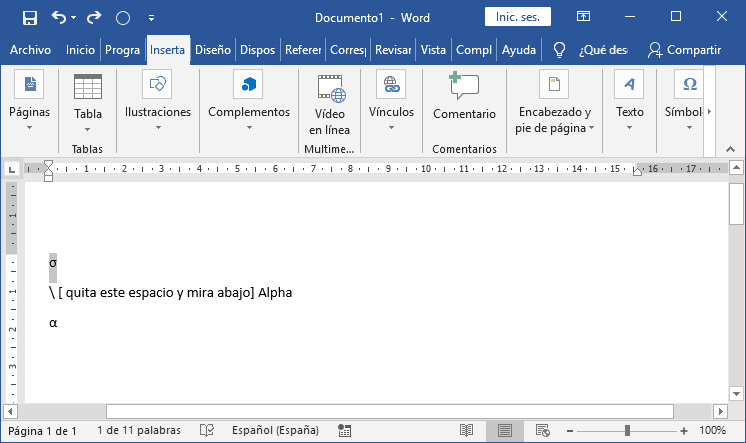
Para algunos símbolos, como las letras griegas, hay caracteres en mayúsculas y minúsculas como en inglés. Para ingresar el carácter en mayúscula, debes asegurarse de que la primera letra del nombre del símbolo es mayúscula.
- Para ingresar el símbolo en mayúscula para Sigma, ingresarías;
\Sigma
- Para ingresar el símbolo en minúscula de Sigma, ingresará;
\sigma
2. Usar LaTex
Si a menudo necesitas escribir estos símbolos, o es solo para durante un día de trabajo, debea considerar aprender a usar LaTex. No es fácil de aprender, pero las personas confían en él y desalientan enérgicamente el uso de Microsoft Word como suplente, especialmente en los campos de investigación y académico.
Si estás decidido a usar Microsoft Word, intenta explorar todas las funciones que ofrece para facilitar el ingreso de estos símbolos. Recuerda que no solo necesitas ingresar los símbolos. También los necesita para que tengan sentido con respecto a todo lo que está escrito antes o después de ellos, por ejemplo, en una ecuación.
¿Te gustó lo que acabas de leer? Danos “Me gusta” en Facebook y te prometemos que seremos tu mejor aliado para utilizar Office de manera profecional!





